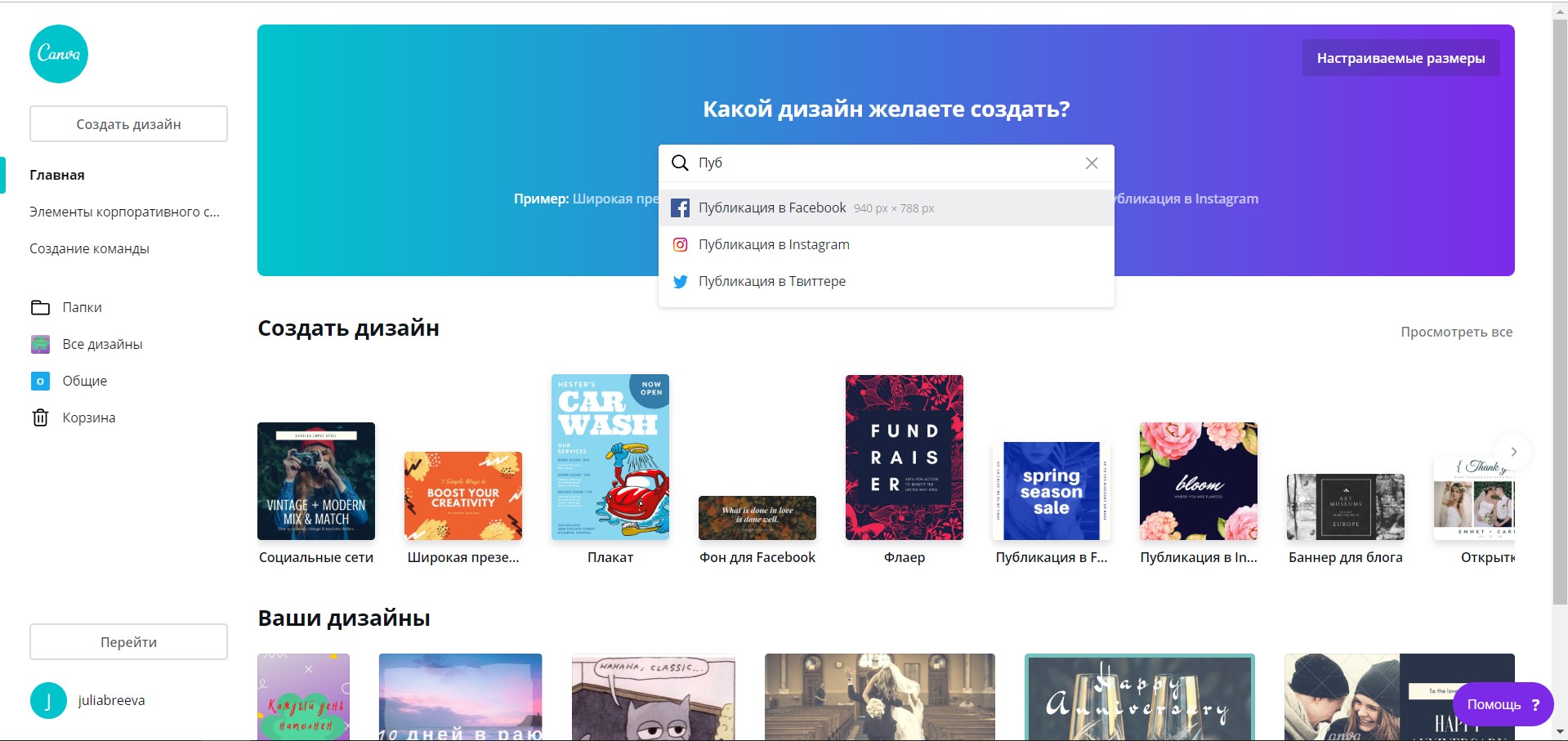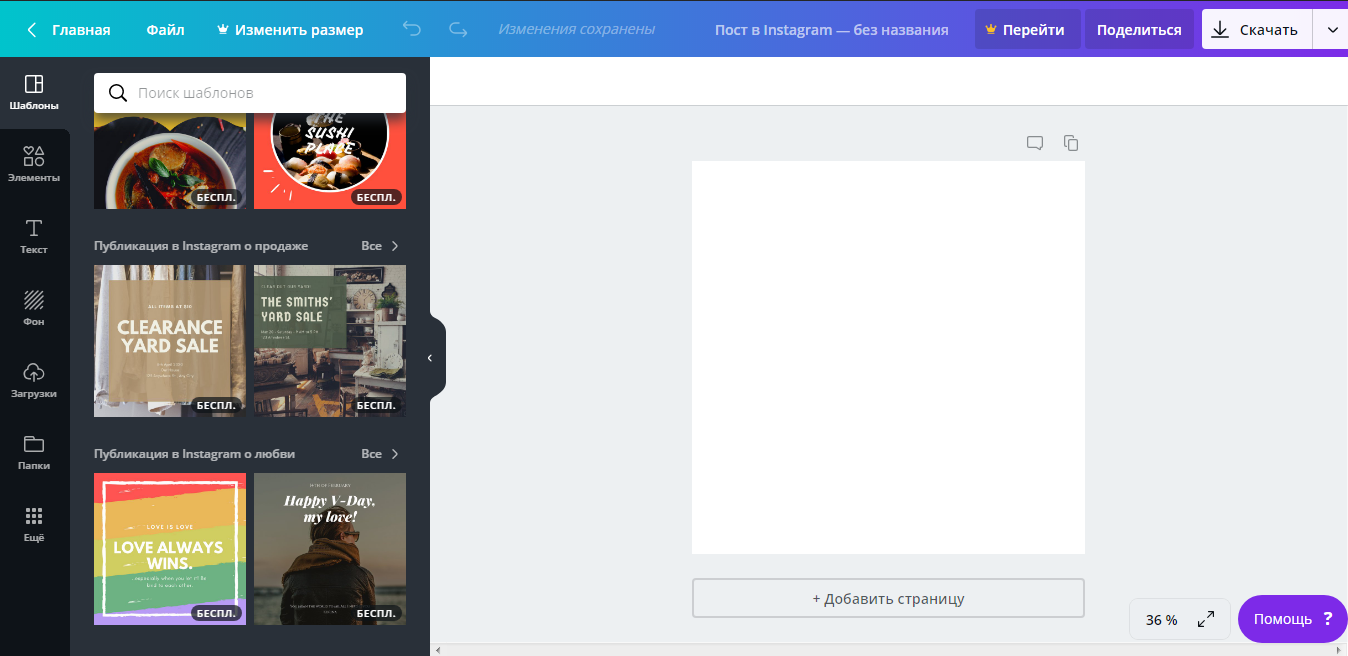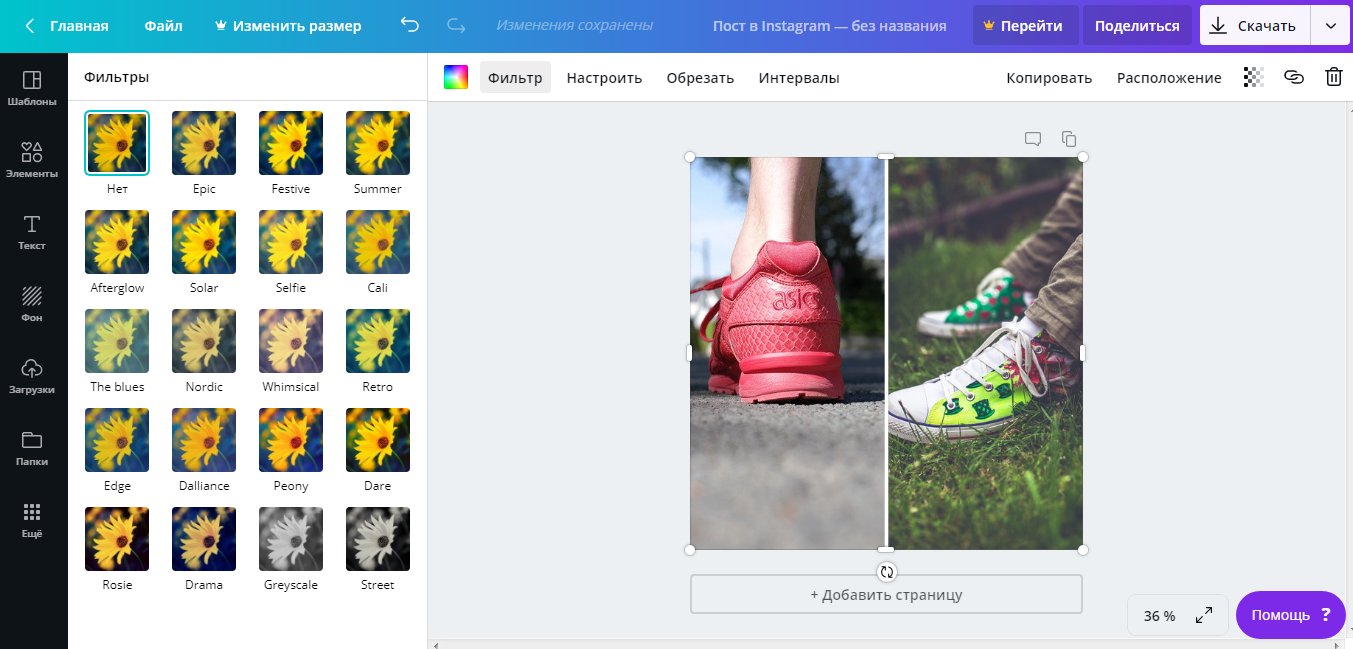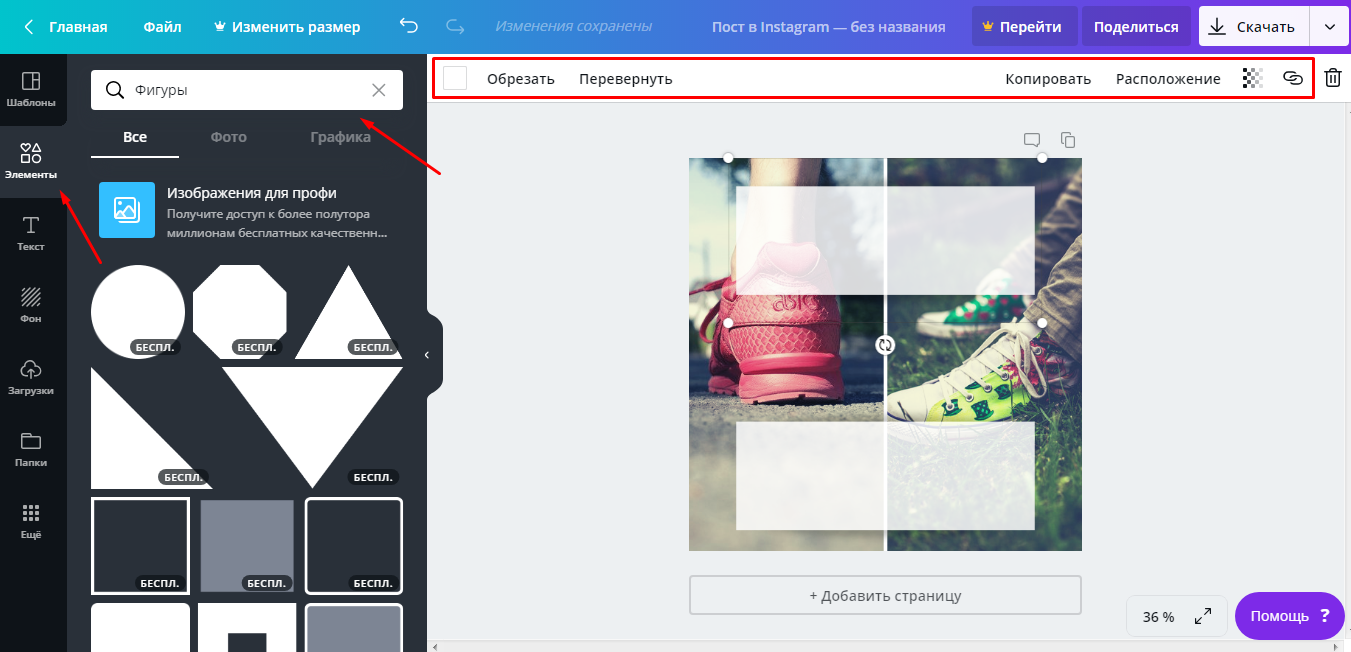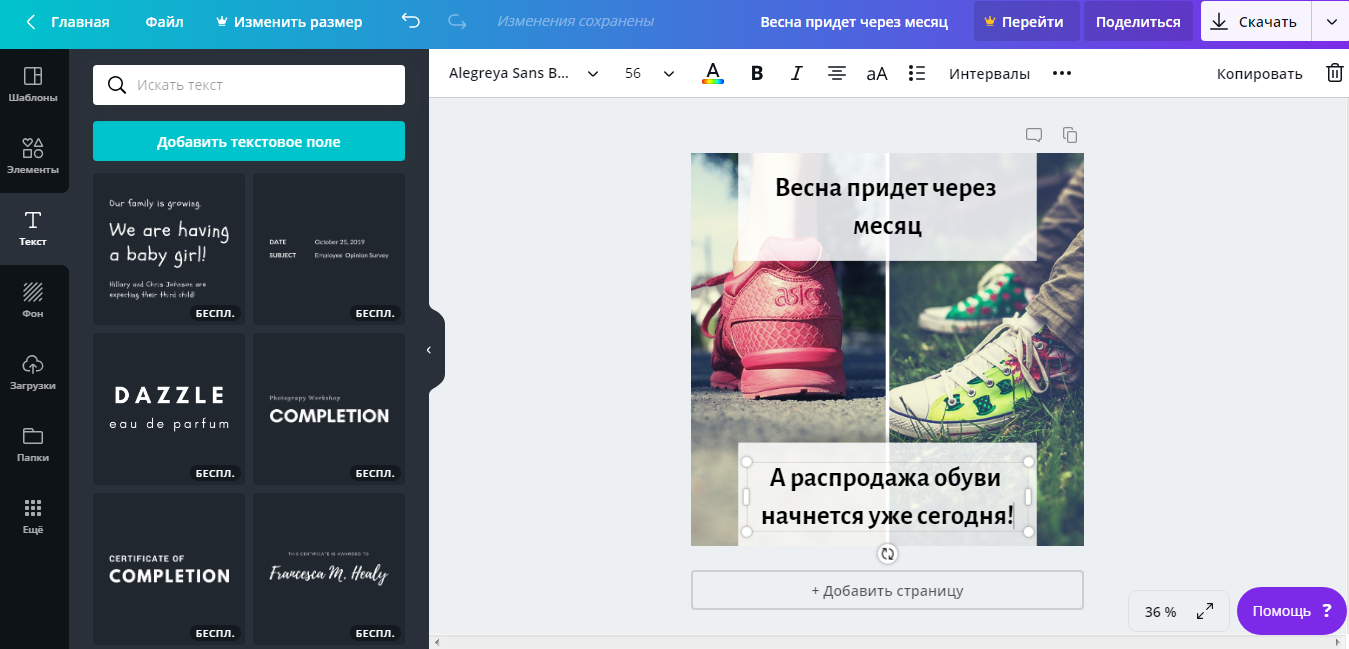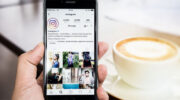Содержание:
Красивый и оформленный профиль в Инстаграм сразу привлекает внимание, а если он наполнен интересным контентом, то вызывает желание не только просмотреть, но и подписаться, чтобы следить за обновлениями.
Добиться такого отклика аудитории можно, продумав заранее направленность контента и разработав собственный уникальный дизайн публикаций. Картинки публикаций, обложка сторис инстаграма — все это способствует продвижению Вашего профиля в социальной сети. Стильное оформление можно создавать самостоятельно, не имея практического опыта и знаний в сфере дизайна. Для этого удобно использовать графические сервисы и редакторы, один из которых – Canva.
С чего начать?
Использовать редактор можно со смартфона или компьютера. Чтобы сразу отправить готовую работу в свой аккаунт, удобнее пользоваться версией для смартфона. Авторизация проходит при помощи аккаунта в Фейсбук или Google.
На открывшейся главной странице можно найти инструменты совместной разработки графики, а в будущем – собственные работы в разделе «Ваши дизайны». Это удобно, если нужно редактировать уже готовую работу или создавать на ее основе новые публикации.
В поисковой строчке вводим название нужного дизайна и приступим к оформлению. Для примера создадим публикацию для аккаунта интернет-магазина обуви.
Шаблоны и макет
В самом начале работы можно пойти двумя путями – выбрать шаблон, который максимально близок по тематике или начать разрабатывать дизайн с пустого макета. Шаблоны появляются сразу на открывшейся странице слева, в области просмотра. Еще левее – основные инструменты, а большую часть экрана занимает самое рабочее поле.
Мы начнем с нуля, но чтобы добавить несколько инстаграм картинок сразу выберем сетку для коллажа. Она находится на вкладке «Элементы» — «Сетки». Можно выбрать сетку для коллажа с любым количеством элементов.
Теперь нужно заполнить ячейки сетки. Для этого загружаем свои фото через «Загрузки», выбираем авторские картинки на вкладке «Элементы» — «Фото» или абстрактные рисунки через вкладку «Фон». Любые добавленные фото, будь они из библиотеки сервиса или собственных загрузок, редактируются встроенными инструментами фоторедактора.
Выбираем подходящий фильтр, лучше использовать одинаковые настройки изображений для коллажа, чтобы они смотрелись органично. Тут же настраиваем яркость, контраст, оттенок и другие параметры при помощи ползунков под кнопкой «Настроить».
Фон для Инстаграма важная часть оформления, пользователи чаще обращают внимание на индивидуальные картинки Инстаграм, а не на стоковые изображения, потому на пути к запоминающемуся посту не бойтесь экспериментировать. Даже банальный фильтр может изменить настроение иллюстрации, создав нужное впечатление и выделив послание.
В отношении выбора фона для историй Инстаграм лучшим вариантом станет личное фото, которое легко разнообразить надписью и иконками.
Графика
Для нашей публикации потребуется текстовое поле, расположенное непосредственно на картинке, чтобы привлечь внимание аудитории к поступлениям в магазине. Выделить послание можно простым приемом – в качестве фона для текста Инстаграм добавим геометрическую фигуру.
Выбираем нужную на вкладке «Элементы», меняем цвет на подходящий к общей композиции. Затем настраиваем прозрачность на верхней панели инструментов.
На этой же вкладке можно найти рамки, диаграммы, любые иллюстрации по тематикам, если их нужно добавить к публикации или обложки Инстаграма. Большой популярностью при оформлении пользуются тематические иконки для сторис в Инстаграм, которые подчеркивают индивидуальность дизайна. Главное, чтобы их не было слишком много, иначе внимание будет рассеяно и запись ничем не запомнится.
Текст
Наличие текста на самой публикации необязательно, но в нашем случае надпись привлекает внимание к прочтению условий акции под постом, потому расставить акценты необходимо.
На вкладке «Текст» через кнопку добавляем текстовые поля в нужном количестве или сразу кликаем на понравившийся шрифт, чтобы он добавился к изображению. Редактируем надписи инструментами на верхней панели – они появятся, если начать набирать текст.
Сохранение и загрузка
Проверяем, нет ли ошибок в надписях или других неточностей. Если они обнаружатся после сохранения и загрузки работы, внести правки и снова сохранить картинку можно будет на главной странице в разделе «Ваши дизайны».
Выбираем формат PNG, чтобы сохранить высокое качество изображения. При работе со смартфона есть возможность сразу отправить изображение на публикацию в Инстаграм.
Так за несколько шагов можно создать пост с любым дизайном и тематикой. Он точно будет уникальным и привлечет внимание, а поддерживать аккаунт в одном стилистическом оформлении станет проще, используя одни инструменты для публикаций.
А уникальность постов поможет избежать блокировки аккаунта, например, такой как «Подозрительная попытка входа»